Most már használhat futamokat a Webes Projectben, és az agilis projektvezetés alapján megtervezheti a projektet. Létrehozhatja és rangsorolhatja a tevékenységek hátralékát, és ütemezheti a tevékenységeket futamokban. Az időkeretes futamokon belüli és azon belüli feladatok tervezésében, nyomon követésében és elvégzésében is együttműködhet.
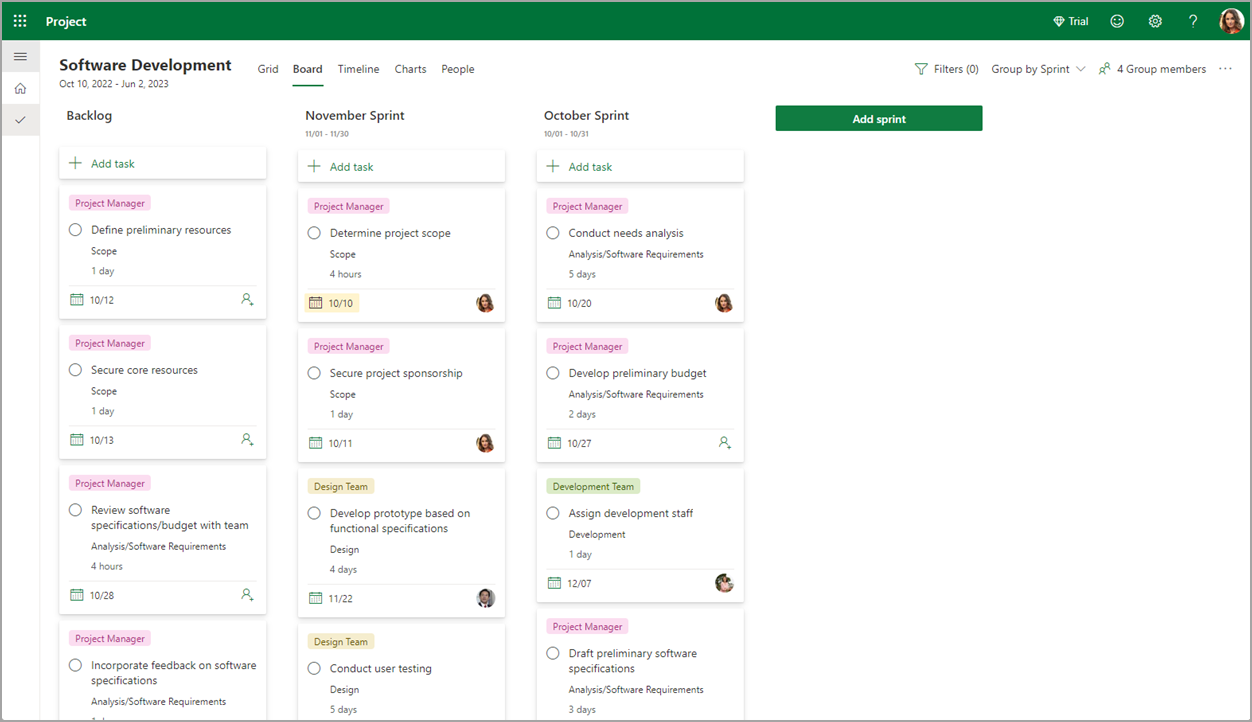
Próbálja ki!
Futamok beállítása
A futamok engedélyezéséhez módosítania kell a nézetet.
-
Válassza a Tábla lehetőséget.
-
Válassza a Csoportosítás > futam alapján lehetőséget.
Tevékenységek hozzáadása a teendőlistához
-
Válassza az + Új feladat hozzáadása lehetőséget.
-
Töltse ki a tevékenység mezőit.
Megjegyzések:
-
A feladatok automatikusan a teendőlistára kerülnek, ha nincsenek közvetlenül hozzáadva a futamhoz (az +Új tevékenység hozzáadása lehetőséggel).
-
A feladatok a Rács és a Tábla nézetben adhatók hozzá.
-
A legújabb tevékenység a feladatlista alján jelenik meg.
-
Dátumok átnevezése és beállítása az alapértelmezett futamon
Az eredeti futamsablon egy feladatot tartalmaz. A testreszabáshoz átnevezheti és dátumokat állíthat be.
-
Válassza ki a futamsort.
-
Adja hozzá a futam nevét.
-
A naptárban válassza ki a futam kezdési és befejezési dátumát.
Megjegyzés: A futamok UTC időpontban kezdődnek és fejeződnek be.
Új futam létrehozása
-
Válassza a + Új futam hozzáadása lehetőséget.
-
Nevezze át és állítsa be a dátumokat az új futamon.
Megjegyzés: A futam neve és a kezdési/befejezési dátumok is szerkeszthetők beágyazottan.
Tevékenységek áthelyezése az új futamba
-
Jelölje ki a tevékenységsort.
-
Húzza a tevékenységsort a megfelelő futamba.
Megjegyzés: A tevékenységek a hátralékból a futamba vagy a futamból a futamba húzhatók.
Futam törlése
-
Válassza ki a futamsort.
-
A sor jobb szélén válassza a túlcsordulás menüikonját (három függőleges pont).
-
Válassza a Törlés elemet.
Futam szerkesztése
-
Válasszon ki egy dátumot a modális megnyitásához.
-
Jelölje ki a szerkeszteni kívánt nevet vagy mezőt.
-
Válassza a Kész lehetőséget.
Megjegyzés: A Futamok a Tábla nézetben a futam dátumai alapján jelennek meg. Balról jobbra: Hátralék, futamok dátum szerint csökkenő sorrendben (például 2024, majd 2023).










